In diesem Abschnitt schließen Sie die Erstellung einer 2D-Scharnierklammer ab, ohne die Baugruppe zu verlassen. Mit dem Workflow zur Bearbeitung in der Baugruppe können Sie gegebenenfalls Kanten von anderen Komponenten in eine Skizze projizieren. Sie können vor der Erstellung eines Volumenkörpers auch die verfügbare Aussparung messen.
Anschließend wird das Bauteil auf Kollisionen im erforderlichen Bewegungsbereich geprüft.
Ziehen Sie zunächst die Kolbenstange oder die 2D-Skizze, bis die 2D-Skizze fast vertikal ausgerichtet ist, wie in nachstehender Abbildung gezeigt.
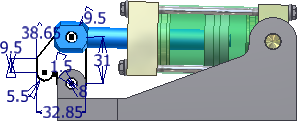
- Klicken Sie im Browser mit der rechten Maustaste auf das Bauteil Klammerskizze, und wählen Sie Bearbeiten aus dem Kontextmenü, oder klicken Sie im Grafikfenster mit der rechten Maustaste auf die 2D-Skizze, und wählen Sie Komponente bearbeiten aus dem Markierungsmenü. Sie können auch auf die Skizze oder die Bauteildatei im Browser doppelklicken, um eine Bearbeitung innerhalb der Baugruppe zu starten. Klicken Sie nicht auf Öffnen, sonst wird die Bauteildatei in einem eigenen Fenster geöffnet.
Die inaktiven Baugruppenkomponenten werden transparent dargestellt.

- Rufen Sie den Befehl Extrusion auf. Geben Sie eine Entfernung von 32 mm an. Verwenden Sie die Option Symmetrisch für beide Richtungen. Klicken Sie auf OK, um die Extrusion zu erstellen.
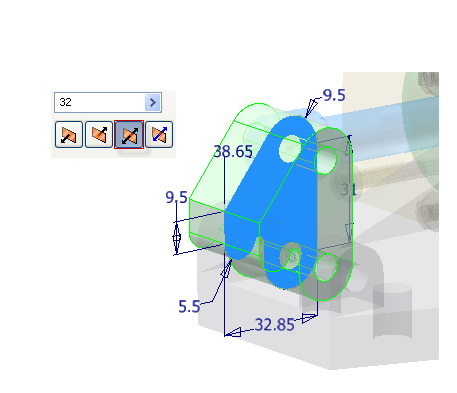
- Beginnen Sie zum Entfernen von Material vom Volumenkörper zur Erzeugung von Abstand für den Kolben mit der Erstellung einer neuen 2D-Skizze auf der vorderen Fläche der Klammer, wie in der nachfolgenden Abbildung dargestellt.
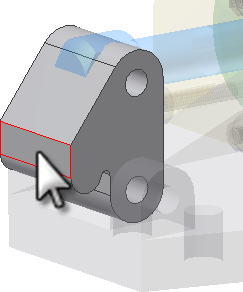
- Projizieren Sie die Geometrie oben in der Extrusion auf die Skizze, wie in der folgenden Abbildung dargestellt.
- Skizzieren Sie ein Rechteck, das mit der projizierten Linie übereinstimmt, wie in der folgenden Abbildung dargestellt.
- Erstellen Sie eine vertikale Abhängigkeit zwischen den beiden angegebenen Kanten. Anmerkung: Wenn Ihre Geometrie nach dem Anwenden der Abhängigkeit nicht mit der folgenden Abbildung übereinstimmt, machen Sie den Vorgang rückgängig, und wenden Sie eine horizontale Abhängigkeit an.
- Fügen Sie eine horizontale 16-mm-Bemaßung und eine vertikale 3-mm-Bemaßung hinzu, wie in der folgenden Abbildung dargestellt.
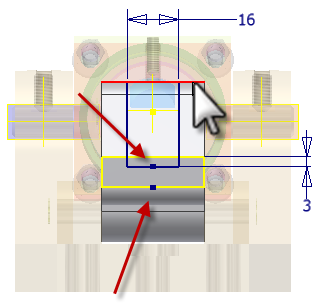
- Stellen Sie die Skizze
 fertig.
fertig. - Rufen Sie den Befehl Extrusion auf. Schneiden Sie das Profil durch das Bauteil. Verwenden Sie die Option Alle.
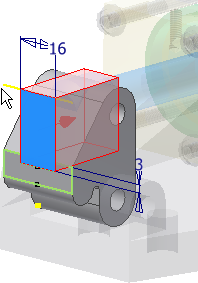
- Klicken Sie auf OK, um die Extrusion zu erstellen.
-
 Klicken Sie auf den Befehl Zurück, oder klicken Sie mit der rechten Maustaste, und wählen Sie Bearbeitung beenden, um zur Baugruppenumgebung zurückzukehren.
Klicken Sie auf den Befehl Zurück, oder klicken Sie mit der rechten Maustaste, und wählen Sie Bearbeitung beenden, um zur Baugruppenumgebung zurückzukehren. - Aktivieren Sie in der Multifunktionsleiste den Befehl
Registerkarte Prüfen
 Gruppe Kollision
Gruppe Kollision
 Kontaktlöser aktivieren
.
Kontaktlöser aktivieren
. - Verschieben Sie die Klammer nach vorne, bis der Kolben die vordere Endkappe berührt.
-
 Wählen Sie Kollision analysieren. Wählen Sie die Kolbenstange zur Definition von Satz 1 aus. Wählen Sie die Klammer zur Definition von Satz 2 aus. Klicken Sie auf OK, um auf Kollisionen zu prüfen.
Wählen Sie Kollision analysieren. Wählen Sie die Kolbenstange zur Definition von Satz 1 aus. Wählen Sie die Klammer zur Definition von Satz 2 aus. Klicken Sie auf OK, um auf Kollisionen zu prüfen. Es wird eine kleine Kollision an der Stelle festgestellt, an der die Kolbenstange durch die Klammer geführt wird.

- Zum Entfernen der Kollision doppelklicken Sie auf das Klammerscharnier, um eine Operation in der Baugruppe zu starten. Bearbeiten Sie im Bauteil-Browser die Skizze unter Extrusion4, und vergrößern Sie die vertikale Bemaßung von 3 mm auf 6 mm. Aktualisieren Sie das Bauteil, und kehren Sie zur Baugruppe zurück. Prüfen Sie erneut auf Kollisionen. Die Kollision wurde behoben.
- Speichern Sie bei entsprechender Aufforderung die Baugruppendatei und die anderen Komponenten.